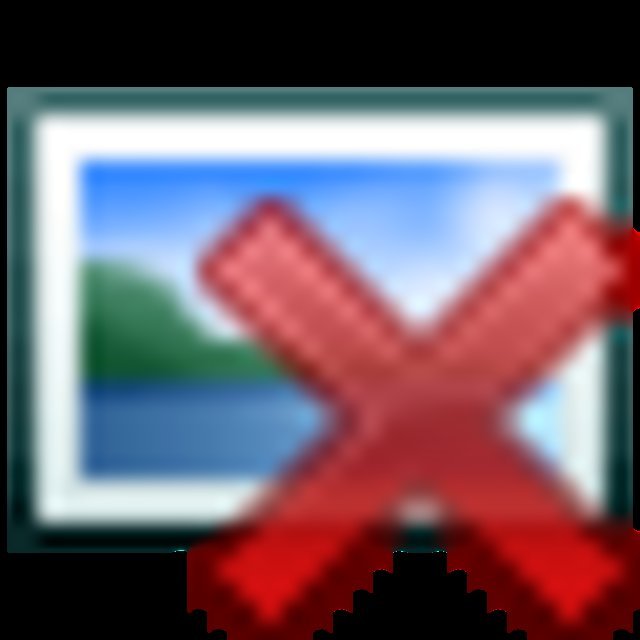Hoi,
1: Das "Eigene Form
Werkzeug" aufwählen...
2: Wenn du es aus gewählt hast machste rechts klick (innerhalb der arbeitsfläche...)
3: dann öffnen da so ein feld mit ganz vielen forme drinne entweder die rahmen sind da drinne oder da ist auf der rechten seite so nen kleiner pfeil,... da drauf klicken. Dann kommt so ne liste und in dem unteren drittel steht dann irgent wo rahmen. Da drauf dann klicken.
4: jetzt siehste eine rahmen aus wahl vordir... dann wählste den gewünschten rahmen aus.
5: jetzt sezte auf deiner arbeits fläche an und ziehst den rahmen auf die gewünschte größe ( kleiner tipp: wenn du SHIFT drückst beim groß ziehn , wird es gleich mäßig groß...)
6: Jetzt hasst du den rahmen, der ist jedoch schwarz ( bzw. die farbe die schon aus gewählt ist...) Jetzt drückst du STRG und klickst mit der linken aus taste auf die ebene wo der rahmen drauf ist... Dadurch wird der rahmen bzw seine umrisse makiert...
7: Jetzt drücke mit links auf die ebene wo es drauf ist dann auf den müll eimer... dann wird ganze bild schwarz ( also kommt auf die vorige farbe an..

) Dann musste nomma auffen müll eimer drücken, Jetzt müsste nur noch die aus wahl zu sehn sein!
8: Jetzt machst du eine neue Ebene, dann wählste deine farbe aus und gehst aufs füllwerkzeug und füllst eben mit den füllwerkzeug deinen rahmen wovon eben die umrisse noch da sind..

9: Wenn du deinen Rahmen hast dann klcikste oben auf Auswahl ... und da steht dann auswahl aufheben dadrauf dann...
10: Jetzt kannste STRG+T drücken dann kannste deinen rahmen noch richtig hinziehn um es zu perfektionnieren...

11: Dann kannste auch noch wenn du den rahmen mit abgeflachten rändern o. mit musterüberlager oder oder oder haben willst gehste auf die eben vom rahmen.. also das die mackiert ist... und dann ist in der reihe wo auch der müll eimer ist gaaanz links so ein f... ( wenn du drüber fährst steht da: ebeneeffekte hinzufügen) da drauf klicken... und dann kannste gaaaanz viele effekte auswählen und dann einstellen...
naja hoffe ich konnte dir helfen...

... viel spaß...
mfg Jonas


 Wird in anderen Grafikprogrammen ähnlich funktionieren.
Wird in anderen Grafikprogrammen ähnlich funktionieren.
 (tschuldigung)
(tschuldigung)
 ) Dann musste nomma auffen müll eimer drücken, Jetzt müsste nur noch die aus wahl zu sehn sein!
) Dann musste nomma auffen müll eimer drücken, Jetzt müsste nur noch die aus wahl zu sehn sein! ... viel spaß...
... viel spaß...